

بقلم Adela D. Louie, ، آخر تحديث: June 24, 2022
كما نعلم جميعًا ، فإن تنسيق ملف AIFF يستهلك بالفعل مساحة كبيرة على نظامك. هذا هو سبب رغبة معظم الناس في ذلك تقليل أحجام الملفات هذه والطريقة الوحيدة للقيام بذلك هي تحويل ملفات AIFF هذه إلى تنسيق ملف آخر ذي حجم أصغر.
ومع ذلك ، فإن معظم الناس يريدون فقط تحويل AIF إلى MP3 لأن تنسيق MP3 هو تنسيق عالمي يمكن تشغيله على عدة أنواع من الأجهزة بما في ذلك أجهزتك المحمولة. بالإضافة إلى حقيقة أن هذا هو الملف الأكثر شيوعًا لدينا.
لذا ، إذا كنت تريد معرفة الطرق المختلفة التي يمكنك من خلالها تحويل AIFF إلى MP3 ، فاستمر في القراءة وتأكد من إنهاء هذا المنشور ونضمن لك أنك ستتمكن من معرفة ما تبحث عنه.

الجزء # 1: من الجيد معرفة حقائق حول ملف AIFF الجزء # 2: أفضل طريقة لتحويل AIF إلى MP3 - محول الفيديو FoneDog الجزء # 3: طرق أخرى حول كيفية تحويل AIF إلى MP3 الجزء # 4: الخاتمة
تم إنشاء ملف AIFF أو المعروف أيضًا باسم تنسيق ملف تبادل الصوت في عام 1988 من قبل الشركة المصنعة لـ Apple. هذا النوع من الملفات يأتي مع امتداد الملف. AIFF أو. AIF. هذه ملفات غير مضغوطة وبسبب ذلك ، فإنها تشغل مساحة كبيرة من مساحة التخزين على جهاز الكمبيوتر الخاص بك.
ولكي تتمكن من تشغيل ملفات AIFF ، ستحتاج إلى استخدام إما QuickTime الخاص بك ، اي تيونزأو iPad أو iPhone أو VLC أو بعض مشغلات التنسيقات المتعددة الأخرى.
وإذا كنت ستحول AIF إلى MP3 ، فستتمكن من ملاحظة أن جودة الصوت ستنخفض أيضًا. وبمجرد أن تقوم بمعالجة التحويل ، قد تكون قادرًا على فقد بعض بياناته ولم يعد بإمكانك إلغاء ضغطه أو التراجع عنه. وحتى إذا قمت بتحويل ملف AIFF إلى MP3 واستعادته في النهاية على AIFF ، فلن تتحسن جودة الصوت بعد الآن.
معرفة كل هذه الحقائق أمر لا بد منه بالنسبة لك. وإذا كنت لا تزال ترغب في متابعة عملية التحويل ، فاستمر في قراءة هذا المنشور لمعرفة المزيد.
وبما أننا نتحدث عن تحويل AIF الخاص بك إلى تنسيق MP3 ، فعلى الأرجح أنك تبحث الآن عن أفضل أداة يمكن أن تساعدك في هذه المهمة. ويسعدنا إخبارك بأن لدينا أفضل أداة يمكن أن تساعدك عندما يتعلق الأمر بتحويل أي ملفات فيديو وصوت تريدها. وهذا ليس سوى محول الفيديو FoneDog.
نعم ، نعلم أن الاسم نفسه يقول "محول الفيديو". هذا هو السبب في أن هذا هو المكان الذي يأتي فيه الجزء الجيد. لا يقوم FoneDog Video Converter بتحويل مقاطع الفيديو إلى عدة أنواع من التنسيقات فحسب ، بل يمكنه أيضًا تحويل AIF إلى تنسيق MP3.
هذا البرنامج سهل الاستخدام أيضًا ، كل ذلك بسبب واجهته سهلة الاستخدام ، يمكن للجميع استخدامه وتحويل الملفات بسهولة إلى تنسيق آخر سواء كان فيديو أو ملفًا صوتيًا. يُعرف محول الفيديو FoneDog أيضًا بسبب سرعته العالية عندما يتعلق الأمر بتحويل ملفاتك. وأفضل ما في الأمر هو أن التحويل عالي السرعة لن يؤثر أبدًا على جودة ملفات الفيديو والصوت.
ولإظهار دليل موجز حول كيفية استخدام محول الفيديو FoneDog لتحويل AIF إلى MP3 ، يوجد أدناه دليل يمكنك اتباعه.
قم بتنزيل FoneDog Video Converter وتثبيته على جهاز الكمبيوتر الخاص بك. عند الانتهاء من ذلك ، انقر نقرًا مزدوجًا فوق البرنامج حتى تتمكن من تشغيله والبدء في استخدامه.
وبمجرد أن تتمكن من الوصول إلى الواجهة الرئيسية للبرنامج ، يمكنك الآن المضي قدمًا والحصول على ملف AIFF الذي تريد تحويله وسحبه إلى الواجهة الرئيسية لمحول الفيديو FoneDog حيث يقول ، "أضف الملفات أو اسحبها هنا لبدء التحويل".
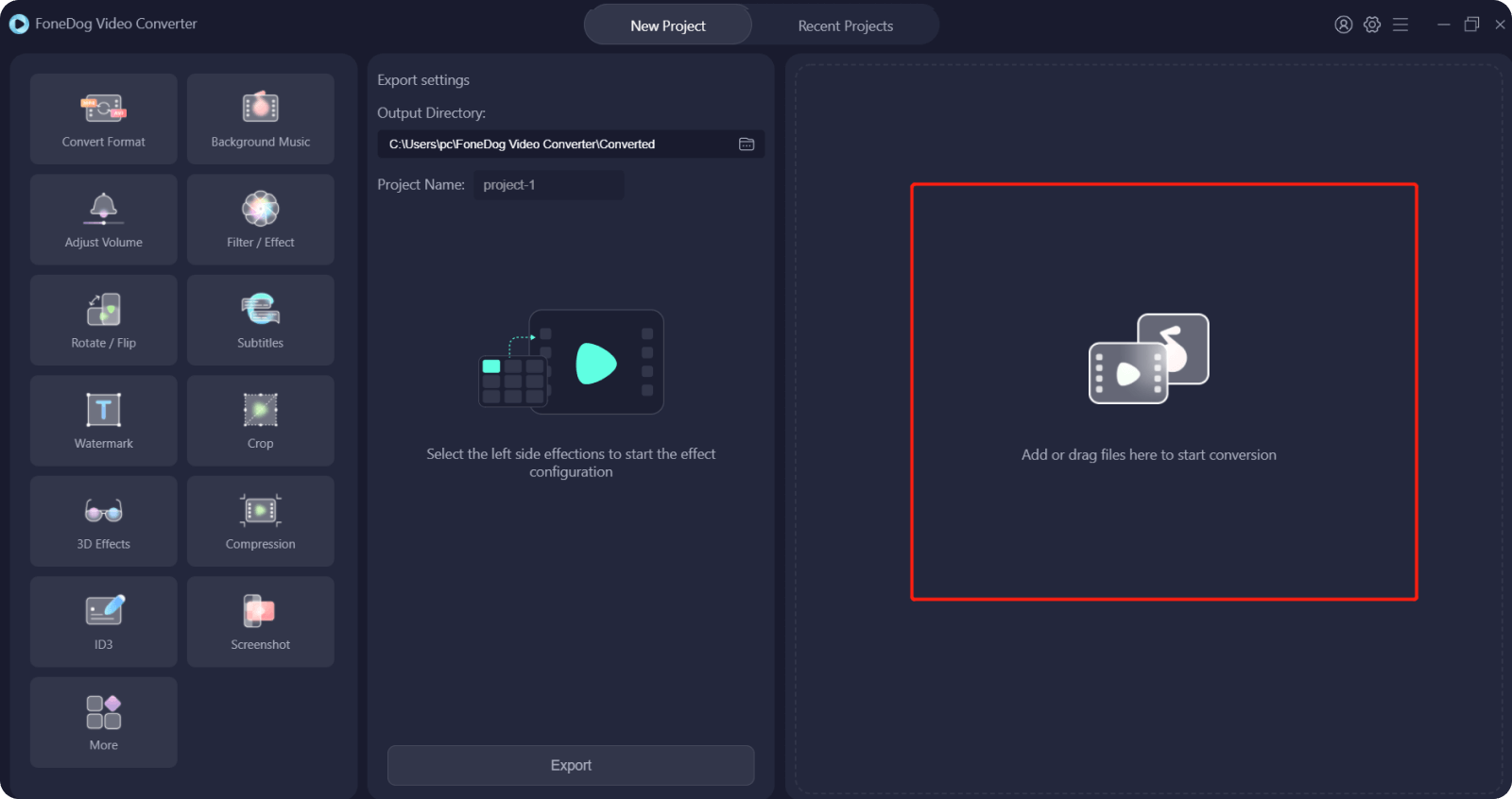
بمجرد إضافة ملف AIFF الخاص بك إلى البرنامج ، يمكنك الآن اختيار التنسيق. اضغط على تحويل التنسيق الخيار واختيار MP3 من هناك. وبعد ذلك ، يمكنك أيضًا الاختيار من هذه الصفحة حيث تريد حفظ الفيديو المحول على جهاز الكمبيوتر الخاص بك. وبمجرد الانتهاء من اختيار موقع ملفك ليتم تخزينه فيه. ثم انقر فوق حفظ .

بمجرد تحديد الإعدادات التي تريدها ، يمكنك الآن النقر فوق ملف تحول زر على شاشتك وستبدأ العملية على الفور. وبمجرد اكتمال عملية التحويل ، يمكنك عرض الصوت المحول من "مشاريع حديثه" الجزء.
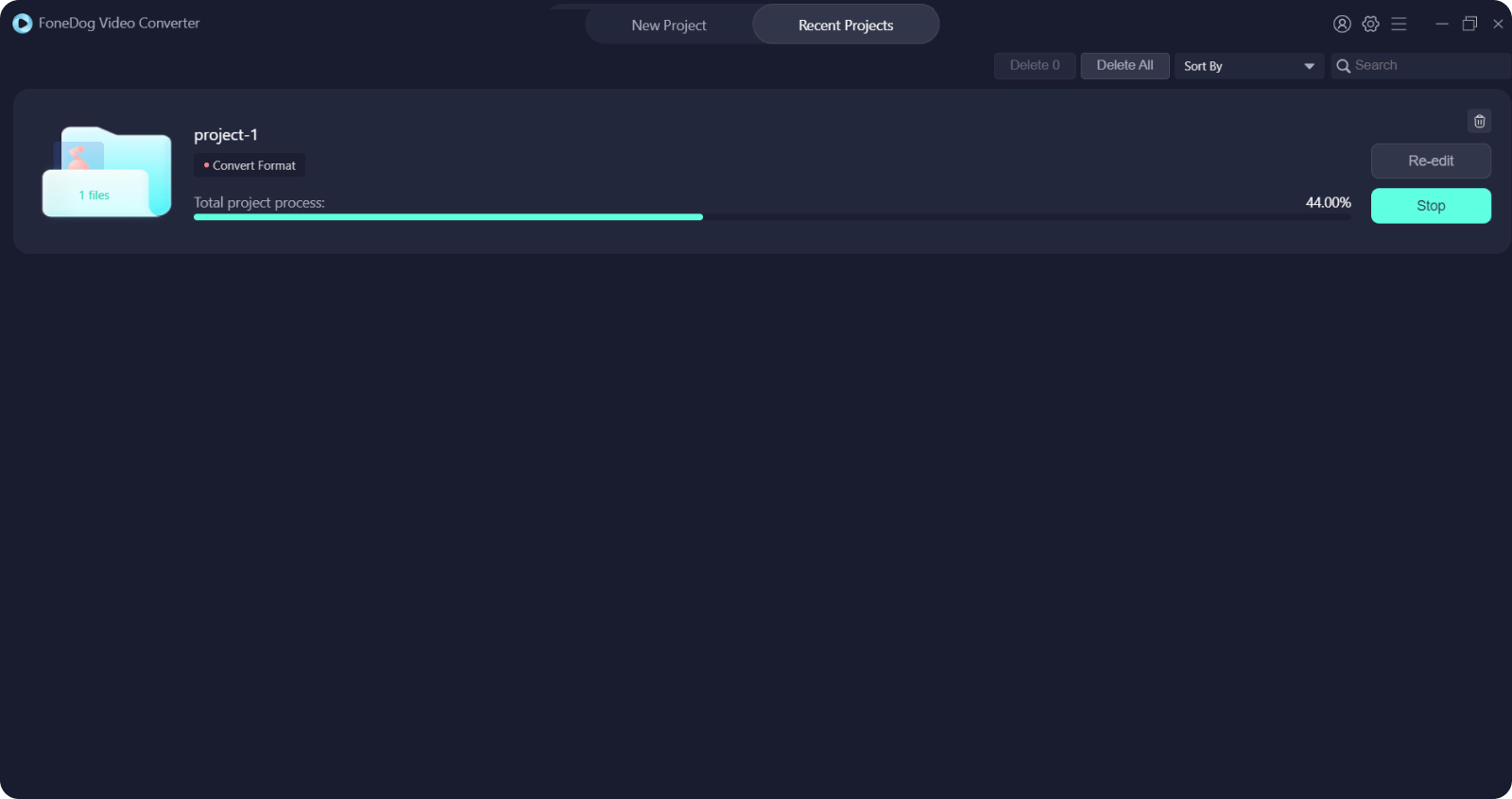
الآن بعد أن تمكنت من رؤية أفضل طريقة لكيفية تحويل AIF إلى MP3 ، فإن الشيء التالي الذي سنعرضه لك هو كيفية تحويل ملفات AIF إلى MP3 بطرق أخرى. ولكي تجد هذه الطرق ، استمر في القراءة حتى النهاية.
إحدى الأدوات التي يمكنك استخدامها لتحويل ملف AIF إلى تنسيق MP3 هي استخدام برنامج iTunes الخاص بك. والقيام بذلك سهل للغاية. ألق نظرة على الخطوات أدناه.
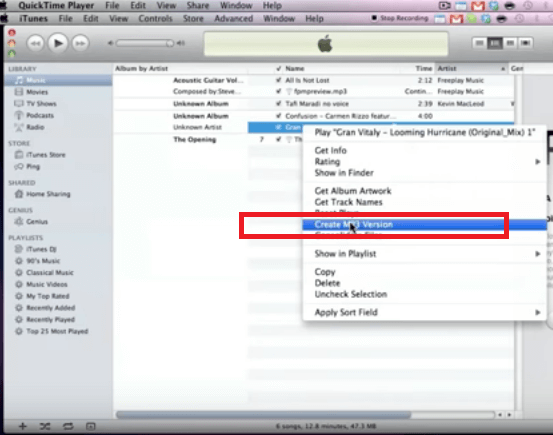
ميزة:
العيب:
يُعرف تطبيق VLC بأنه مشغل وسائط مجاني لديه القدرة على تشغيل أي تنسيق صوتي وفي نفس الوقت يأتي مع خيار مخفي لتحويل مقاطع الفيديو والملفات الخاصة بك. ولاستخدام هذا لتحويل AIF إلى MP3 باستخدام هذه الأداة ، فيما يلي الخطوات التي تحتاج إلى اتباعها.

ميزة:
العيب:
تتيح لك هذه الأداة أيضًا تحويل AIF إلى MP3 بأسهل طريقة. كل ما عليك فعله هو اتباع الخطوات أدناه لإنجاز المهمة.
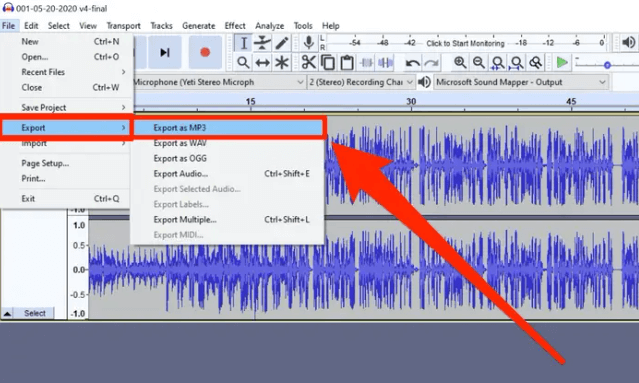
ميزة:
العيب:
الناس اقرأ أيضاالطريقة المثلى لتحويل 1080 بكسل إلى 4K في عام 2022كيفية استخدام أفضل محول DAV لتحويل ملفات DAV
يحتوي هذا المنشور بالتأكيد على جميع المعلومات التي تحتاجها لتحويل AIF إلى MP3. ويعد تحويل مثل هذه الملفات أيضًا أمرًا جيدًا لأن ملف AIFF يمكن أن يشغل مساحة كبيرة مما سيؤدي في النهاية إلى مشكلة التخزين الكاملة على جهاز iPhone الخاص بك أو أجهزة الكمبيوتر. وعندما يتعلق الأمر بتحويل ملف AIFF إلى MP3 ، فإن أفضل أداة يمكنك استخدامها هي بالطبع FoneDog Video Converter لأن هذا هو أفضل أداة انتقال لتحويل أي من ملفاتك إلى التنسيق الذي تريده.
اترك تعليقا
تعليق
مقالات ساخنة
/
مثير للانتباهممل
/
بسيطصعبة
:شكرا لك! إليك اختياراتك
Excellent
:تقييم 4.6 / 5 (مرتكز على 78 التقييمات)